Como salvar as guias no navegador Chrome
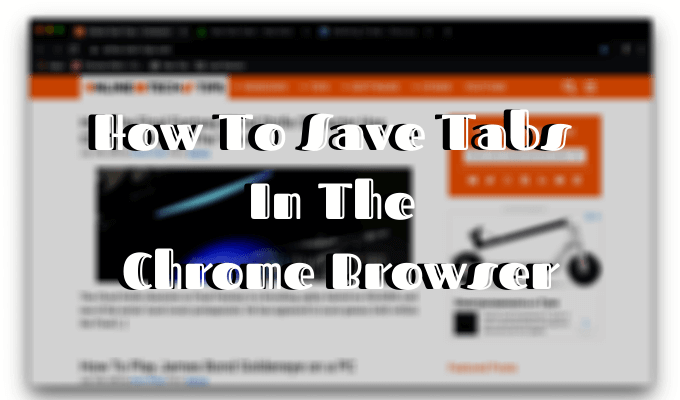
- 4422
- 1408
- Leroy Lebsack
Se você é alguém que sempre tem algumas dúzias de guias abertas no Chrome, você sabe muito bem sobre o seu navegador se tornar um porco de memória. Você pode até já estar sofrendo de consequências, como o Chrome Congelando em você ou até travando.
Embora existam maneiras diferentes de acelerar seu navegador, há uma solução simples para este problema. Em vez de sobrecarregar o navegador, salve suas guias no Chrome. Então você pode fechá -los e voltar para vê -los mais tarde.
Índice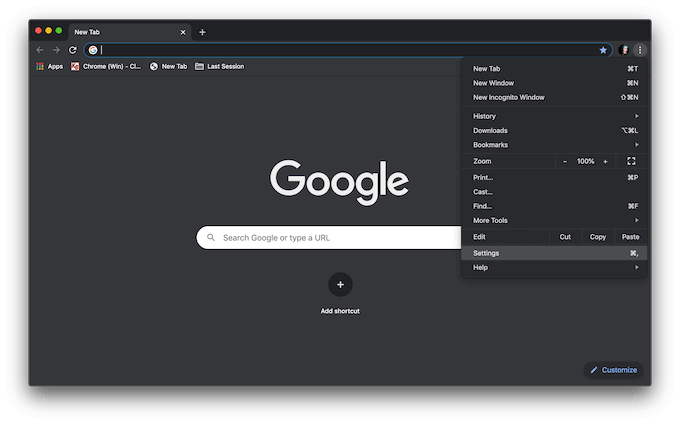
- Abra o Chrome e clique no três pontos verticais no canto superior esquerdo da janela.
- Selecione Configurações.
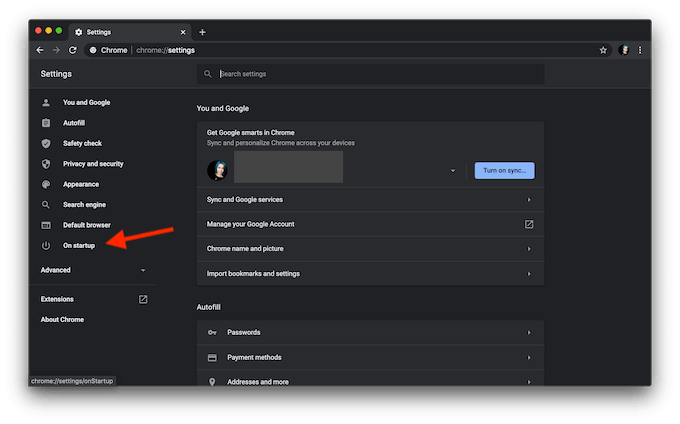
- No menu do lado esquerdo, selecione No arranque.
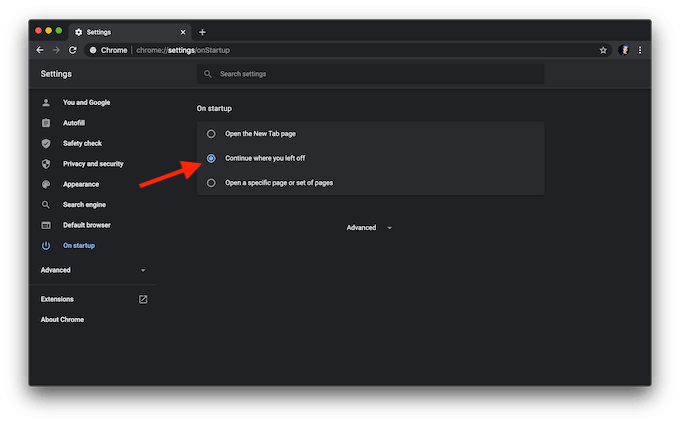
- Clique Continue de onde você parou. O Chrome salvará as alterações automaticamente.
Da próxima vez que seu navegador se comporta ou falha, você não precisa se preocupar em perder sua sessão ativa.
Use o método interno para salvar as guias no Chrome
Mesmo se você já está usando a opção de abrir as guias da última sessão de navegação ao abrir o Chrome, há outra maneira de salvar suas guias para adicionar a paz de espírito. Esta configuração permite salvar todo o seu conjunto ativo de guias manualmente e voltar para eles mais tarde.
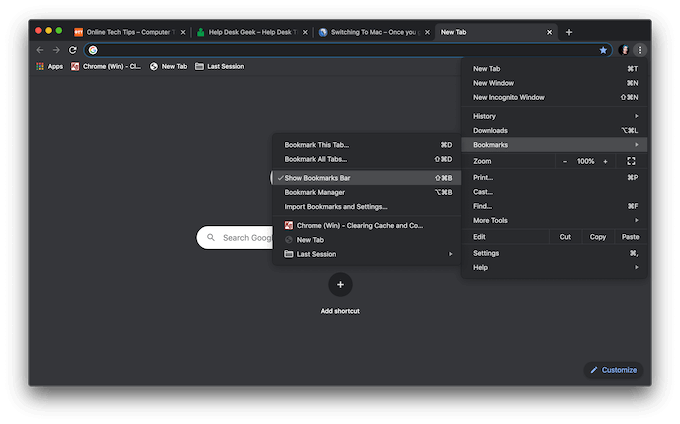
Primeiro, certifique -se de ter os favoritos da barra de favoritos habilitados. Para fazer isso, vá para o menu do Chrome (três pontos verticais no canto superior direito da janela) e passe seu cursor sobre Favoritos. Você deve ter uma marca de seleção ao lado de Mostrar Bookmarks Bar.
Agora que a barra de favoritos está ativada, veja como você pode marcar todas as guias ativas.
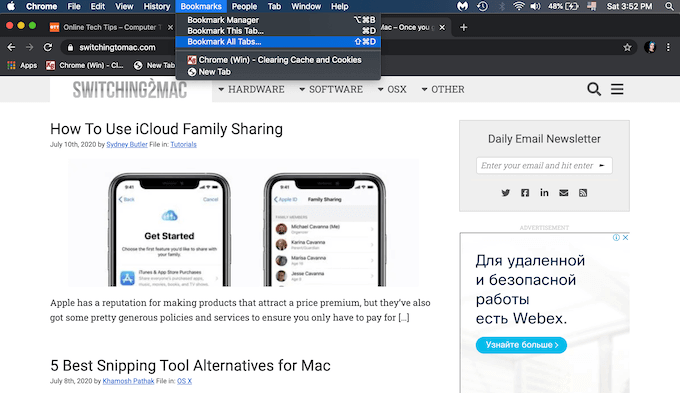
No menu da fita, seguindo o caminho Favoritos > Marque todas as guias. Como alternativa, abra o menu do Chrome e passasse seu cursor sobre Favoritos, então clique Marque todas as guias. Qualquer um vai abrir o Marque todas as guias cardápio.
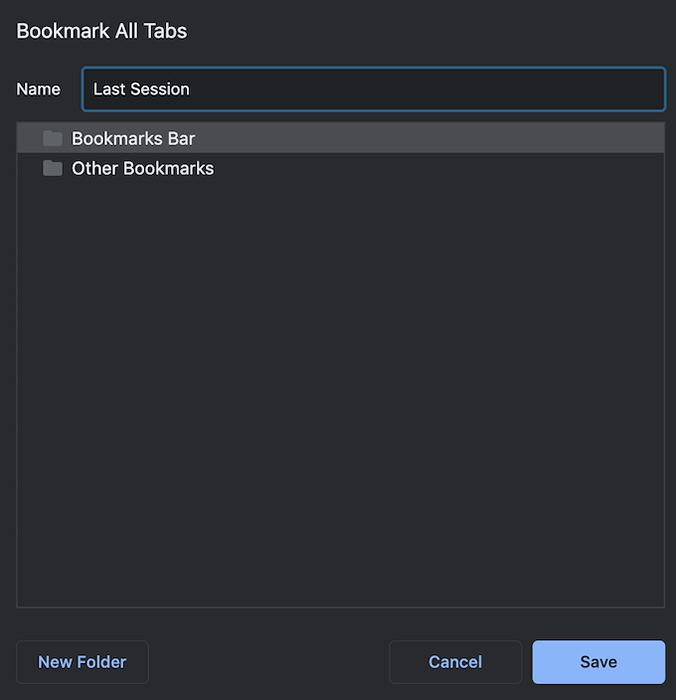
Digite o nome da sua pasta de favoritos e clique em Salvar.
Se você planeja usar esse recurso com frequência, é importante manter seus favoritos organizados. Por exemplo, você pode manter uma pasta com subpastas que conterão todas as suas diferentes sessões salvas. Toda vez que você salva um novo conjunto de guias, você pode atribuir um nome distinto para ele, como uma data ou uma curta referência ao que está na subpasta. Mais tarde, você pode adicionar páginas, renomear ou excluir qualquer pasta ou subpasta.
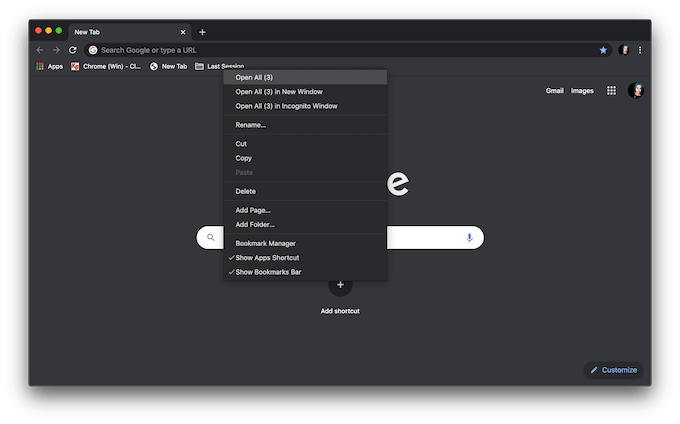
Agora você pode fechar a janela do navegador e acessar suas guias a partir dessa sessão a qualquer momento. Para fazer isso, encontre a pasta na barra de favoritos e clique com o botão direito. Selecione Abra tudo ou Abra tudo na janela New/Incognito Para trazer suas guias salvas.
Use extensões Chrome para gerenciar suas guias
Economizando as guias, marcando -as pode ser fácil, mas não é o método mais eficaz. Ele agarra a memória do seu navegador com dados temporários. Além disso, se você começar a reservar todas as guias, corre o risco de misturá -las e perder as importantes. Você também pode acabar economizando o mesmo marcador muitas vezes em diferentes pastas de favoritos.
Outra maneira de salvar as guias no navegador é instalando uma das extensões especiais do Chrome. Eles vêm com recursos úteis, como salvar guias com um clique, organizar suas guias, capacidade de pesquisar guias salvas e mais. Se você preferir esse método sobre os marcadores de acumulação no seu navegador, experimente uma das seguintes extensões do Chrome.
Onetab
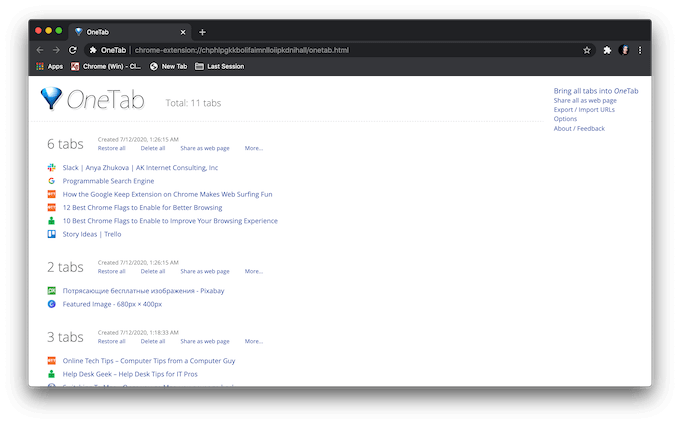
Onetab é a melhor escolha para quem cansado de pesquisar em toneladas de guias abertas apenas para perceber que a guia que eles estavam procurando está aberta em uma janela Chrome diferente.
Onetab faz exatamente o que o nome promete - esta extensão reúne todas as suas guias abertas em uma. Você pode procurar facilmente seu navegador sem sobrecarregá -lo. Você também pode desfazer isso restaurando uma única guia ou toda a sua sessão ativa.
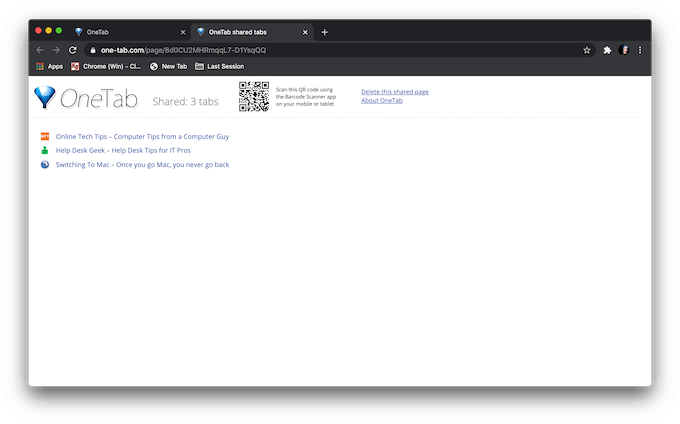
Um dos recursos mais interessantes que esta extensão oferece é a capacidade de criar uma página da web com uma lista de suas guias que você pode compartilhar com outras pessoas.
Toby para o Chrome
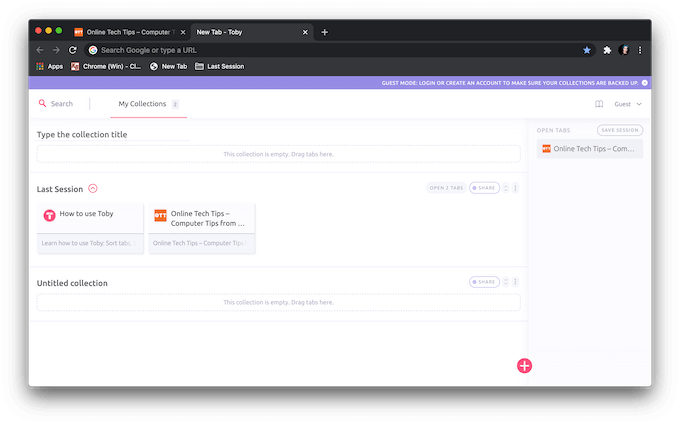
Toby for Chrome é uma extensão útil que manterá suas abas em ordem. Ele permite salvar guias únicas em coleções de cromo ou salvar suas sessões ativas inteiras com um clique.
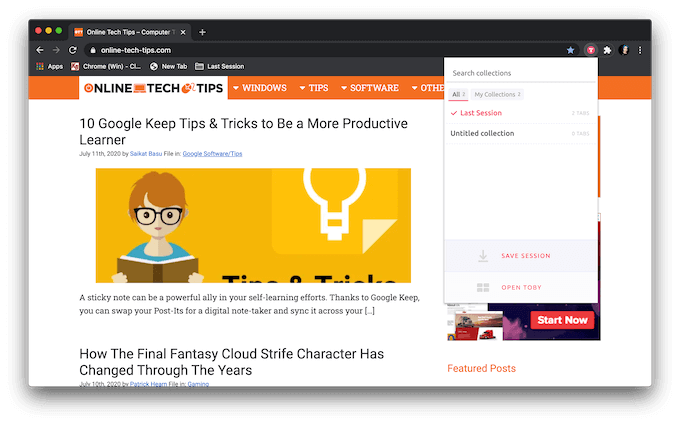
Depois de baixar e ativar a extensão, vá para o Extensões menu ao lado da barra de endereço e clique Toby para o Chrome Para salvar uma guia. Você também pode abrir a extensão e depois arrastar e soltar suas guias para salvá -las.
Esta extensão vem com uma série de características práticas, incluindo a sincronização de coleções e o modo escuro. No entanto, se você não gosta de extensões que assumem sua página de inicialização do Chrome, Toby for Chrome não é a melhor escolha para você. Depois de ativar esta extensão e abrir uma nova guia, você verá automaticamente a página de Iniciar o Toby for Chrome.
Amigo da sessão
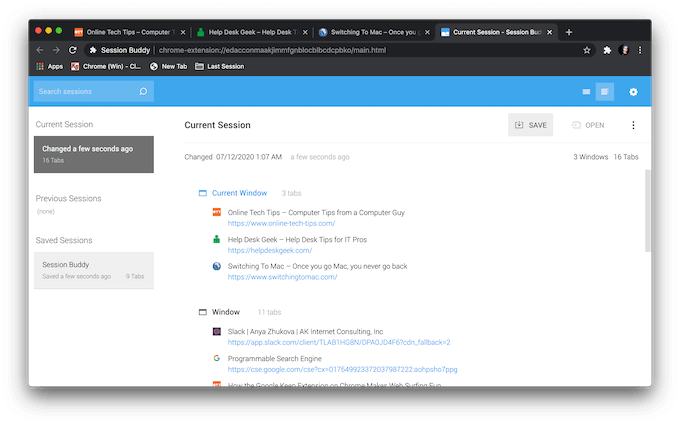
Se você é um fã de minimalismo, tente a extensão do Buddy Chrome da sessão. As coisas que você mais gostará sobre isso são uma interface direta, um sistema de organização claro e apenas os recursos mais essenciais do gerenciador de guias em uma janela.
Com o amigo da sessão, você pode salvar as guias de uma ou todas as janelas abertas ao mesmo tempo, pesquisar suas sessões salvas e abrir uma guia individual, bem como todas elas juntas.
Hora de organizar seu navegador
Todos nós sofremos por ter muitas guias do navegador abertas de tempos em tempos. Economizar as abas e fechá -las em vez de manter todas elas abertas ajudarão você a organizar o Chrome e melhorar sua experiência geral de navegação.
Você salva suas guias para futuras sessões de navegação ou prefere manter todas elas abertas de uma só vez? Compartilhe seu conhecimento do navegador Chrome conosco nos comentários abaixo.
- « Como transferir dados para um novo telefone Android
- HDG explica o que é o modo de desenvolvedor do Chromebook e quais são seus usos? »

